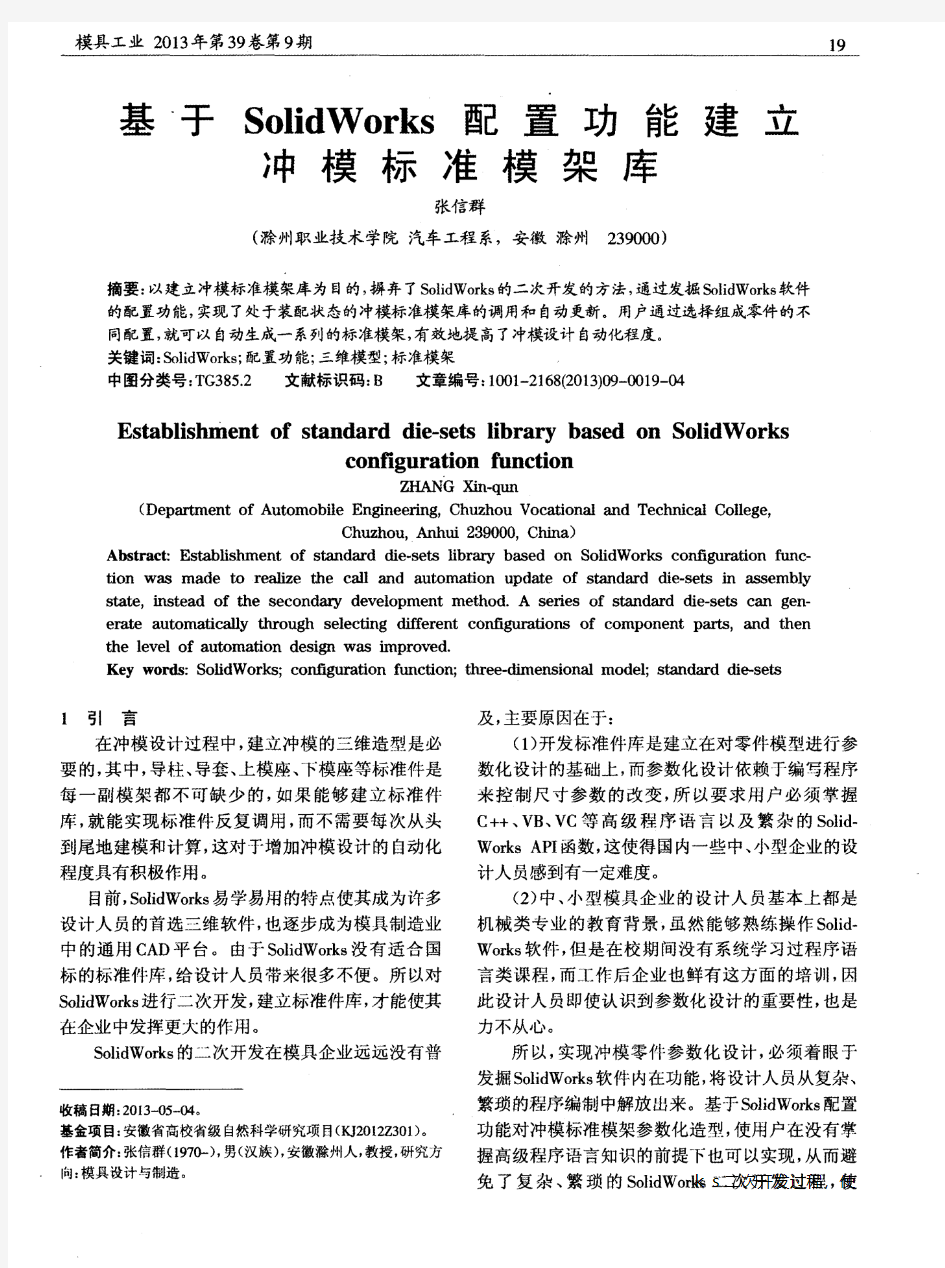

第二讲:标准模架及其他标准件的介绍与订购 一、国内(特别是珠江三角洲)采用最多的标准模架的厂商: 1、龙记(LKM)用得最多.; 2、科达; 3、富得巴; 4、明利; 二、注塑模具标准模架的分类: 1、大水口(二板模)标准模架; 2、细水口(三板模/小水口)标准模架:(1)标准型;(2)简化型; 注意:还可依据其外型把标准模架分为:直身模或者工字型模,主要用“工字型模”注:模胚15—25模胚用CI型号,27—40模胚用CT型号(注:40模胚如果框深超过40以上才开CH模胚)45以上模胚开CH型号。 三、常用材质:王牌料(S50C/S55C) 四、大水口模架组成部分与订购:
1、模架型号中几个字母的区别如下: 1)前面四个字母ABCD的区别: A:代表在后模板下方有一个托板U板,一般适合后模板开通框和后模仁做大镶件时。 B:代表在后模板下方有一个托板U板,而且在A和B之间有一个顶出板S板,一般适合后模板开通框和后模仁做大镶件时和透明塑件或薄壁深腔模时。 C:代表最简单最常用的一种,没有托板和顶出板,一般适合不是透明塑件或薄壁深腔模及后模不开通框。 D:代表在在A和B之间有一个顶出板S板,一般适合透明塑件或薄壁深腔模时。 2)后面三个字母IHT的区别: I:代表工字模。(常用) H和T:代表都是直身模,H比T少一个板叫面板或上固定板(T板) 2、订购大水口模架所需五大尺寸: 模具总宽,总长,A\B\C三板的厚度 另外:A和B板之间隔空1mm,有两个作用,一是有利于分模面的排气和不走毛边,靠基准角的一套导柱导套向模具的长度内侧偏移了2mm,是为了防止装模板时装反从而保护型芯不损伤。 例如:LKM CI 2530 A50 B60 C80 五、细水口模架组成部分与订购: 1、模架型号中几个字母的区别如下: 1)前面两个字母的区别: D和E的区别,D代表是三板模,有水口板即R板;而E代表是二板半模没有水口板即R板。 2)中间四个字母ABCD的区别: A:代表在后模板下方有一个托板U板,一般适合后模板开通框和后模仁做大镶件时。 B:代表在后模板下方有一个托板U板,而且在A和B之间有一个顶出板S板,一般适合后模板开通框和后模仁做大镶件时和透明塑件或薄壁深腔模时。 C:代表最简单最常用的一种,没有托板和顶出板,一般适合不是透明塑件或薄壁深腔模及后模不开通框。 D:代表在在A和B之间有一个顶出板S板,一般适合透明塑件或薄壁深腔模时。 3)后面两个字母I和H的区别: I:代表工字模。(常用) H代表都是直身模。 3)上图中左边为标准细水口模架,右边为简化型细水口模架,区别在于简化型少了A
SolidWorks工程图中的自动明细表(1) 很多使用ToolBox的朋友都希望图中所有用到的标准件(如螺钉螺母)的规格大小以及国标号能够自动出现在装配图的明细表中,特别是能自动产生数量规格等相关数据。否则人工统计是件非常烦琐的工作。SolidWorks早已提供了这个功能,不过因为这个是老外的软件,对中华地区的技术支持力度不强,没有提供现成的模板,而GB标准件也只是从2007版才开始加入,并且是英文名称.... 那么我们怎么解决这个问题呢?答案:自己动手。可以自己定义模板,修改库文件来实现全自动、全中文的明细表梦想。(本教程面向新手,所以会讲的详细一点,同时也请高手指教) 首先,需要明白这样一个概念:工程图中的“属性变量”。啥叫“属性变量”呢?我们来看当你在工程图中插入文字和注释的时候,有一个图标是“链接到属性”,就是下图中红圈的那个: 我们选择这个“链接到属性”,就会出现下面这个对话框:(注意,一般来讲,我们在工程图中所使用的属性都应该来自图中的模型,既.sldprt或.sldasm 中定义的内容,所以应该选择“图纸属性中所指定视图中模型”这一项。只有少数某些属性需要用“当前文件”中的定义,如此工程图“最后保存的时间”) 点开它,选择“材料”:
这样就插入了一个“属性变量”的文本,如下图: 而这个变量是跟随工程图中所引入的模型的属性变化的。现在我们来建立一个3D模型,选定他的材料为黄铜:
然后将这个模型插入到工程图中: 看吧,那个“属性变量”的文本就变成了“黄铜”。看到这里,可能有朋友会马上尝试,可是,怎么没有那个“材料”的属性呢?这个前面说过,没有现成的模板给你,需要自己定义零件和装配体的模板。下一篇继续讲解。 SolidWorks工程图中的自动明细表(2) 上一篇里已经有示例,如何将3D模型中所定义的“材料”引入工程图中。可以说,“属性变量”就是SolidWorks中3D模型与工程图之间的一个“纽带”,使得工程图中不仅是各视图与原模型关联,各种文字及表格也是与原模型相关联的。而这也是目前的3D软件的终极目标:所有的设计信息及技术表达全部包含在一个3D图中,而2D的工程图仅仅是辅助,甚至可以不要,仅在需要纸质图纸交流的时候方便、自动的生成。
模具是制造模型的工具,按特定形状去成型具有一定形状和尺寸的制品的工具。模具技术在制造业中占用很高的地位。对于我们产品设计人员来说,模具在工作中频繁出现,与我们的工作内容关系紧密,因为我们设计出来的产品零件很多需要通过模具来实现,对于模具知识的掌握是必不可少的。 模具(注射模)组成:成型部分、浇注系统、导向机构、脱模装置、侧向分型抽芯机构、温度调节和排气系统和标准模架。 一,标准模架结构简述 不同产品零件所需要的模具不一样,而模具结构又有很多相同的结构,所以为了更加效率地做出模具,人们开始使用一些标准模架,标准模架构成了模具的骨架,只要换成不同的匹配模仁,就能成型不同的零件,对于整个模具来说,就有三个部分组成:前模板、后模板和模仁,当然,一套模具是相当复杂的,这里只是介绍模具的骨架--标准模架。 1,标准模架的分类 对于塑胶模具,按照基本结构分类,一般分为二板模式模具(大水口)和三板式模具(细水口),其中三板式模具又可以细分为细水口模具和简化型细水口模具,对应的就有大水口模架、细水口模架和简化型细水口模架。 2,模架的基本结构(以二板模CI型为例) 由上图可以看出标准模架的组成 (1),板子部分:前模底板、后模底板、前模板、后模板、上顶出板、下顶出板、两个模脚。 前后模底板:分别要和注塑机上面的定模扳和动模板固定在一起。 前后模板:两个模仁就是要镶嵌在两个模板里面。 上下顶出板:注塑机上面的合模系统中的顶出机构会顶住这两块板,进而将塑件顶出。 模脚:为零件的顶出支撑出一定的空间。 (2),固定螺钉部分:前模固定螺钉,、后模板固定螺钉、顶出板锁紧螺钉、模脚固定螺钉。(3),辅助零部件:导柱与导套、回针。
Pro/Engineer标准零件库林清安版安装介绍 网上很难找,找到也下载不了,我费了十几个小时不眨眼在网上转总算也小有收获,网上的方法都是安装版的PROE安装方法,而我目前正在用的是绿色版本的PROE4.0和PROE5.0,自已用起来得心应手,不想再去找安装版,体积又大又笨重,而且重系统崩溃后还得重装重破解,还是用绿色版好。在我之前没有发现绿色版下的安装教程,那就我来写好了!!!!!! 如果想要软件,大家可以到网上下载,我这里有PORE4.0M100和PROE5.0M010两个全都是绿色破解版的。标准件库是林清安PROE标准件库StdPart2.1_chs,这款软件是为PORE3设计的,免费下载免费注册,但木马放羊我本人也无法提供下载地址,非常抱歉! 所以我们现在用的4.0和5.0有很多需要改动的地方。具体问题和下载地址联系我QQ:21547057 木马放羊 本次以proe5.0为例进行安装 第一部分,在绿色版PROE下的安装: (注:如果是正常安装版可以跳过第一部分内容) 首先打开注册表:开始/运行/regedit 如果是绿色版本你会发现和安装版的不太一样,那就是在注册表中没有如下部分的注册内容,需手动添加到注册表内: 在HKEY_LOCAL_MACHINE\SOFTWAEW\PTC项下面建立以下各子项:pro/ENGINEER\windfire 3.0,并键入值(如上图),注意地址位置,是根据PROE安装位置而定的,依实际情稍做改动,(实际上右侧键值中只要Intalldir一行即可,把位置改正确) 经过木马放羊本人测试,此种安装方法可以在PROE3.0、proe4.0和proe5.0上正常使用,6.0没有测试过,哪位网友有兴趣可以试试。 然后按第二部分内容进行
SolidWorks的特征识别插件FeatureWorks可以对 输入实体进行特征识别。识别的特征与使用 SolidWorks软件生成的特征相同,可以编辑所识别特征 的定义来改变其参数。对于基于草图的特征,在识别特 征后,就可从SolidWorks特征管理器设计树编辑草图 以更改特征的几何形状。本章主要介绍FeatureWorks 选项设置、FeatureWorks识别类型、识别不同的实体和 诊断错误信息。 重点与难点 .选项设置 .识别类型 .识别不同实体 .诊断错误信息 solidworksFeatureWorks选项设置 可使用Feature Works PropertyManager来设定大部分FeatureWorks识别选项。solidworksFeatureWorks选项 系统允许自定义FeatureWorks的选项,以及设定默认的参数。 单击FeatureWorks选项【Feature Works工具栏】,或选择【插入】【Feature Works】【选 项】命令,弹出【Feature Works选项】对话框,如图16-1所示。
其中的选项含义如下。 1)【普通【选项组。 .【覆写现有文件】:在现有的零件文件中生成新特征,并且替换原来的输入实体。 .【生成新文件】:在新的零件文件中生成新特征。 .【零件打开时提示特征识别I:选择此选项后,当在SolidWorks零件文件中打开来自 另一系统的零件作为输入实体时,将自动开始特征识别。 2)【尺寸/几何关系】选项组。 .【启用草图自动标注尺寸I:自动将尺寸添加到识别的特征。 .【模式】:将尺寸标注方案设定为基准线、链或尺寸链。 .【放置】:设定尺寸的水平和垂直放置方式。 .【几何关系】:给草图添加约束。 3)【调整大小工具】选项组。 .【识别顺序】设定调整大小工具识别特征的顺序。 .【在使用编辑特征时自动识别子特征】:在使用编辑特征识别输入实体上的面时,识别面的子特征。 4)【高级控制】选项组。 .【诊断】选项卡。 .【允许失败的特征生成】:允许软件生成有重建模型错误的特征。 .【进行实体区别检查】:在特征识别后比较原始的输入实体及新的实体。 .【性能】选项卡。 .不进行特征侵入检查:当选择此复选框时,软件在自动特征识别过程中不会对侵入另 一特征的特征进行检查。 .【不进行实体检查】:当选择此复选框时,软件可以在特征识别过程中周期性地检查实体。 .【孔】选项卡。 【识别孔为异型孔向导孔】: FeatureWorks支持识别柱孔、锥孔、螺纹孔(仅对于ANSI Metric标准)和管道螺纹孔(仅对于ISO标准)。所有其他类型的异型孔将识别为旧制 类型孔。 solidworks特征识别的步骤 1.自动识别特征的步骤 1)单击识别特征(特征工具栏),或者选择【插入】【Feature Works】【识别特征】命令。 2)在识别模式下,单击【自动】
s o l i d w o r k s工程图模板或材料明细表的制定 -标准化文件发布号:(9456-EUATWK-MWUB-WUNN-INNUL-DDQTY-KII
工程图模板或材料明细表的制定 现实生产中2D工程图纸用来直接指导生产,它是设计工作的最终体现。SolidWorks系统自身提供的工程图模板或材料明细表若不满足具体企业的要求,可以建立二者的模板。 (1)工程图模板的建立 按照企业自身的要求建立相应图幅的工程图模板文件,并且将图层建立在工程图模板文件中,这样可以使新建的工程图都包含建立的图层。再将工程图模板复制在SolidWorks\ data\template\…的模板文件中。 (2)材料明细表模板的建立 系统所预设的材料明细表范本存储在安装目录SolidWorks\lang\ Chinese_ simplified\…下,可依照需求自行设计新的模板。步骤如下: 1)打开Solidworks\lang\Chinese_ simplified\文件。 2)进行如图4所示的设置(定义名称应与零件模型的自定义属性一致,以便在装配体工程图中自动插入明细表)。 图4 用户个性化设置 ☆将原Excel文件中的“项目号”改为“序号”,定义名称为“ItemNo”; ☆在“数量”前插入两列,分别为“代号”和“名称”,定义名称分别为“DrawingNo”和“PartNo”; ☆将“零件号”改为“材料”,定义名称为“Material”; ☆在“说明”前插入两列,分别为“单重”和“总重”,定义名称分别为“Weight”和“TotalWeight”; ☆将原Excel文件中的“说明”改为“备注”,定义名称为“Description”。 3)在Excel文件编辑环境中,逐步在G列中输入表达式D2*F2,… , D12*F12,…,以便在装配体的工程图中由装入零件的数量与重量来自动提取所装入零件的总重量。 4)选择“文件”→“另存为”,将文件命名为BOM表模板,保存在 SolidWorks\lang\ chinese-simplified \…下的模板文件中。 从此新建工程图或在工程图中插入材料明细表时,均会按定制的选项设置执行,并且不需查找模板文件繁琐的放置路径。 2.图纸格式的更换 在生成新的工程图时,应依据零件模型的大小、综合设计经验和纸张成本等因素选取合适的工程图模板。但在工作中不免会遇到选择图形模板不合适的情况,此时需要更换图纸模板格式,具体操作步骤如下:在工程图设计管理窗口点击“图纸1”,在弹出的下拉菜单中选择“属性”,进而在图纸设定对话框中的图纸格式栏的下拉按钮中选择“自定义”,最后点击“浏览”,在目录路径中找到合适的图纸格式,点击“确定”即可。 3.解除视图对齐关系与对齐视图 在完成工程图的过程中,某些视图间的投影关系需要解除,某些视图间需要建立视图对齐关系,对此,SolidWorks提供了解除视图关系、水平对齐另一视图和竖直对齐另一视图的功能。具体操作如下:欲解除视图关系,应同时选中需要解除视图关系的视图,点击“工具”→“对齐视图”→“解除对齐关系”命令即可;欲水平或竖直对齐另一视图,应先选中需要对齐的视图,然后点击“工具”→“对
Solidworks创建工程图模板及材料明细表模板技巧 为了快速出图和快速出材料明细表和汇总表,每个公司都要建立一个适合自己的模版。 (1)工程图模板的建立 按照企业自身的要求建立相应图幅的工程图模板文件,并且将图层建立在工程图模板文件中,这样可以使新建的工程图都包含建立的图层。再将工程图模板复制在SolidWorks\ data\template\…的模板文件中。 (2)材料明细表模板的建立 系统所预设的材料明细表范本存储在安装目录SolidWorks\lang\ Chinese_ simplified\…下,可依照需求自行设计新的模板。步骤如下: 1)打开Solidworks\lang\Chinese_ simplified\Bomtemp.xl文件。 2)进行如图4所示的设置(定义名称应与零件模型的自定义属性一致,以便在装配体工程图中自动插入明细表)。 图4 用户个性化设置 ☆将原Excel文件中的“项目号”改为“序号”,定义名称为“ItemN o”;
☆在“数量”前插入两列,分别为“代号”和“名称”,定义名称分别为“DrawingNo”和“PartNo”; ☆将“零件号”改为“材料”,定义名称为“Material”; ☆在“说明”前插入两列,分别为“单重”和“总重”,定义名称分别为“Weight”和“TotalWeight”; ☆将原Excel文件中的“说明”改为“备注”,定义名称为“Descripti on”。 3)在Excel文件编辑环境中,逐步在G列中输入表达式D2*F2,…,D12*F12,…,以便在装配体的工程图中由装入零件的数量与重量来自动提取所装入零件的总重量。 4)选择“文件”→“另存为”,将文件命名为BOM表模板,保存在S olidWorks\lang\ chinese-simplified \…下的模板文件中。 从此新建工程图或在工程图中插入材料明细表时,均会按定制的选项设置执行,并且不需查找模板文件繁琐的放置路径。 2.图纸格式的更换 在生成新的工程图时,应依据零件模型的大小、综合设计经验和纸张成本等因素选取合适的工程图模板。但在工作中不免会遇到选择图形模板不合适的情况,此时需要更换图纸模板格式,具体操作步骤
SolidWorks中系列零件库的创建及调用方法 在使用SolidWorks进行产品设计时,常用的标准件(如螺栓、螺母、垫圈等)通常可以在安装了SolidWorksToolbox插件后调出使用,而许多标准件在Toolbox并不存在,不能从插件中直接调用。在用到这些零件时,设计人员常常因其尺寸、规格不同而进行重复设计,效率低、工作量大。针对这一问题,本文以“外六角螺塞”为例,详细介绍系列零件库的创建及使用方法。 1.创建默认零件 按照重型机械标准JB/ZQ4450-1997的“外六角螺塞M20×1.5”设计默认零件。 (1)新建一个零件文件,进入草图绘制状态。 (2)以“前视基准面”为草绘基准面,绘制草图。选择下拉菜单“视图/尺寸名称”,在绘图区草图中改变尺寸名称,如图1所示。
(3)选择特征工具栏上的“旋转”命令,建立“旋转1”特征(见图2)。
(3)以图2左端面为基准,绘制草图,选择特征工具栏上的“拉伸”命令,建立“凸台-拉伸1”特征,双击设计树中的“凸台-拉伸1”特征,在绘图区零件上修改尺寸名称,如图3所示。将文件保存为“外六角螺塞JB4450-1997.SLDPR T”(螺纹特征创建略)。
2.创建系列零件设计表 (1)新建MicrosoftExcel工作表,在单元格A1中输入“规格”,分别双击SolidWorks 设计树中的“旋转1”,“凸台-拉伸1”特征,在绘图区中选择零件尺寸,在弹出的对话框中将 主要值分别复制、粘贴到B1K1单元格。 (2)按国标输入每种规格的螺塞所对应的参数值,将文件保存为“外六角螺塞设计 表.xls”,如图4所示。
SolidWorks自动生成明细表方法 很多使用ToolBox的朋友都希望图中所有用到的标准件(如螺钉螺母)的规格大小以及国标号能够自动出现在装配图的明细表中,特别是能自动产生数量规格等相关数据。否则人工统计是件非常烦琐的工作。SolidWorks早已提供了这个功能,不过因为这个是老外的软件,对中华地区的技术支持力度不强,没有提供现成的模板,而GB标准件也只是从2007版才开始加入,并且是英文名称.... 首先,需要明白这样一个概念:工程图中的“属性变量”。啥叫“属性变量”呢?我们来看当你在工程图中插入文字和注释的时候,有一个图标是“链接到属性”,就是下图中红圈的那个: 我们选择这个“链接到属性”,就会出现下面这个对话框:(注意,一般来讲,我们在工程图中所使用的属性都应该来自图中的模型,既.sldprt或.sldasm中定义的内容,所以应该选择“图纸属性中所指定视图中模型”这一项。只有少数某些属性需要用“当前文件”中
的定义,如此工程图“最后保存的时间”) 点开它,选择“材料”:
这样就插入了一个“属性变量”的文本,如下图: 而这个变量是跟随工程图中所引入的模型的属性变化的。
现在我们来建立一个3D模型,选定他的材料为黄铜: 然后将这个模型插入到工程图中: 看吧,那个“属性变量”的文本就变成了“黄铜”。看到这里,可能有朋友会马上尝试,可是,怎么没有那个“材料”的属性呢?这个前面说过,没有现成的模板给你,需要自己定义零件和装配体的模板
SolidWorks自动生成明细表方法 啥叫“属性变量”呢?acad中有没有? 答复zm184: 这一篇里举例来讲“属性变量”是什么,如何来使用。(要实现工程图中的自动明细表,其根本就是“属性变量”的应用。上一篇里已经有示例,如何将3D模型中所定义的“材料”引入工程图中。可以说,“属性变量”就是SolidWorks中3D模型与工程图之间的一个“纽带”,使得工程图中不仅是各视图与原模型关联,各种文字及表格也是与原模型相关联的。而这也是目前的3D软件的终极目标:所有的设计信息及技术表达全部包含在一个3D图中,而2D的工程图仅仅是辅助,甚至可以不要,仅在需要纸质图纸交流的时候方便、自动的生成。
SolidWorks 2005的各插件详细说明 https://www.doczj.com/doc/9318944734.html,发布:2009-2-8 9:37:17来自:模具网浏览:357 次 SolidWorks 的插件与集成软件介绍 很多初学者搞不清SolidWorks软件的各类插件的真实用途,这里做一些简要介绍,并不断更新中。 如果插件中有“与SolidWorks完全集成”则表明该插件已集合在SolidWorks软件中,一般用OFFICE PRO模式安装即可正 常使用! 请注意,我也没有那么多插件,如果有需要且我也有的话我会提供相关信息的。 PhotoWorks 高级渲染软件与SolidWorks完全集成 PhotoWorks软件用于产品真实效果的渲染,可产生高级的渲染效果图,该软件使用非常方便,设计人员可以利用渲染向导 一步步完成零件或装配真实效果的渲染。 利用PhotoWorks可以进行以下几种渲染: 1. 设置模型或表面的材质和纹理 2. 为零件表面贴图 3. 定义光源、反射度、透明度以及背景景象 4. 利用现有的材质和纹理定义新材质或纹理 5. 图像可以输出到屏幕或文件 6. 可以进行实时渲染 FeatureWorks 特征识别软件与SolidWorks完全集成
大部分三维设计软件都提供了数据接口,利用数据接口可以读入标准格式的数据文件,如IGES、EAT等。但输入到设计环境中的模型只是一种实体的模型,无法区分输入模型的特征,对模型的修改很不方便。 利用FeatureWorks可以在SolidWorks的零件文件中对输入的实体特征进行识别。实体模型被识别为特征以后,在SolidWorks中以特征的形式存在,并和用SolidWorks软件生成的特征相同。FeatureWorks对静态的转换文件进行智能化处理, 获取有用的信息,减少了重建模型所花费的时间。 FeatureWorks最适合识别规则的机加工轮廓和钣金特征,其中包括拉伸、旋转、孔和拔模等特征。 1. 拉伸特征,特征的轮廓是由直线、圆或圆弧构成 2. 圆柱或圆锥形状的旋转特征 3. 所有孔特征,包括简单孔、螺纹孔和台阶孔 4. 筋和拔模特征 5. 等半径圆角 Animator 与SolidWorks完全集成的、易学易用的动画制作软件 产品的交互动画将SolidWorks的三维模型实现动态的可视化,摄制产品设计的模拟装配过程、模拟拆卸过程和产品的模拟 运行过程,从而实现动态设计。 Animator具有如下特点: 1. Animator与SolidWorks和PhotoWorks软件无缝集成,可以充分利用SolidWorks的实体模型和PhotoWorks的渲染功 能。 2. 利用动画向导,可以非常容易地对SolidWorks零件或装配体环境制作动画。 3. 爆炸或解除爆炸动画,来展示装配体中零部件的装配关系。
S o l i d w o r k s创建工程图及材料明细表的技巧 The document was finally revised on 2021
Solidworks创建工程图模板及材料明细表模板技巧 为了快速出图和快速出材料明细表和汇总表,每个公司都要建立一个适合自己的模版。 (1)工程图模板的建立 按照企业自身的要求建立相应图幅的工程图模板文件,并且将图层建立在工程图模板文件中,这样可以使新建的工程图都包含建立的图层。再将工程图模板复制在SolidWorks\ data\template\…的模板文件中。 (2)材料明细表模板的建立 系统所预设的材料明细表范本存储在安装目录SolidWorks\lang\ Chinese_ s implified\…下,可依照需求自行设计新的模板。步骤如下: 1)打开Solidworks\lang\Chinese_ simplified\文件。 2)进行如图4所示的设置(定义名称应与零件模型的自定义属性一致,以便在装配体工程图中自动插入明细表)。 图4 用户个性化设置 ☆将原Excel文件中的“项目号”改为“序号”,定义名称为“ItemNo”; ☆在“数量”前插入两列,分别为“代号”和“名称”,定义名称分别为“Dr awingNo”和“PartNo”;
☆将“零件号”改为“材料”,定义名称为“Material”; ☆在“说明”前插入两列,分别为“单重”和“总重”,定义名称分别为“We ight”和“TotalWeight”; ☆将原Excel文件中的“说明”改为“备注”,定义名称为“Descriptio n”。 3)在Excel文件编辑环境中,逐步在G列中输入表达式D2*F2,… ,D12*F1 2,…,以便在装配体的工程图中由装入零件的数量与重量来自动提取所装入零件的总重量。 4)选择“文件”→“另存为”,将文件命名为BOM表模板,保存在SolidWork s\lang\ chinese-simplified \…下的模板文件中。 从此新建工程图或在工程图中插入材料明细表时,均会按定制的选项设置执行,并且不需查找模板文件繁琐的放置路径。 2.图纸格式的更换 在生成新的工程图时,应依据零件模型的大小、综合设计经验和纸张成本等因素选取合适的工程图模板。但在工作中不免会遇到选择图形模板不合适的情况,此时需要更换图纸模板格式,具体操作步骤如下:在工程图设计管理窗口点击“图纸1”,在弹出的下拉菜单中选择“属性”,进而在图纸设定对话框中的图纸格式栏的下拉按钮中选择“自定义”,最后点击“浏览”,在目录路径中找到合适的图纸格式,点击“确定”即可。
建立Solidworks特征库,加快设计速度 在常规机械设计中,经常碰到板材上四孔对称的设计情形,虽然设计难度不大,但如果设计量很大,也是十分繁琐的工作。现在通过建立库特征加快设计速度,提高效率。 问题描述如下:平板上四孔居中对称,通孔。 1、建立机体特征。绘制一个任意大小的矩形草图,这里取为100 x200mm,然后拉伸任意 厚度,这里暂定20mm 2、在100 x200mm的面上开草图。用中心线画两条对称线,做线时务必捕捉到边的中点, 如下图。
3、在四分之一范围内做一个圆,标注尺寸,假设φ20,然后在X、Y方向上分别镜像,如 下图: 4、标注孔距。假设标注50、150,完成后如下图
5、拉伸切除四个孔。终止条件:完全贯穿。如下图: 6、完成后的效果及特征树如下图: 7、用鼠标把拉伸2从特征树中拖放到特征库中,松开鼠标后弹出“添加到库”属性框,为 文件名称键入一个有意义的名字:四孔对称,如下图: 欲添加到库的特征 库特征的名称
8、 添加成功后,在设计库中出现我们添加的:四孔对称库特征。库特征的制作完毕。接下 来,我们看看怎样应用这个库特征。 有一块平板600x1000,在上面做四个中心对称的孔,可以直接把我们的库特征拖放到欲钻孔的面上,软件提示我们选择参考边线,依次选择相对的2对边,并从弹出的预览图中观察边的对应关系,孔的大小、孔距可以在“大小尺寸”下进行更改。在这里我们把孔改为φ50,孔距200x300。但是当我应用时却报错了,大家想想为什么? 这是因为步骤1草图中标注了200x100,限定了步骤2中对称线的长度,其实把步骤1中的尺寸删除就可以。机体特征只要比孔距大就可以,不用标注尺寸的。 预览图中的边线与参考边线相对应 选中√后更改直径及定位尺寸
Solidworks中材料明细表的使用 通过材料明细表,可以对一个复杂装配体中的零件进行名称,材料,重量,体积等信息的统计。一般情况下,材料明细表中可以自动生成零件号,项目号,数量的信息。而其他的材料,重量,体积等信息却无法显示,其原因在为进行模板的设置。 默认情况下,solidworks为我们提供了三个模版:零件模板(part),装配体模板(assem),工程图模板(draw)。如图所示。 通常情况下,我们使用这些默认模板,并不会有什么问题,但是,当需要使用材料明细表时,就会出现零件的材料,重量,体积等信息无法显示的情况。因为这些信息并没有随同零件一起进入装配体模型。 以默认模板建立一个零件模型。打开文件—>属性,出现摘要信息对话框。如图所示。 。
即默认模板中并没有零件的材料,重量,体积等信息!把零件组成装配体后,当然也不会在材料明细表中自动生成相关信息。 解决方法是建立自定义模板,包括零件模板(part),装配体模板(assem),工程图模板(draw)。当然,与材料明细表的使用有关的只是零件模板(part)。 关于模板的定制,可以参阅: Solidworks GB 模板的定制翟传峰2009-07-18 以定制模板建立一个零件模型。打开文件—>属性,出现摘要信息对话框。如图所示。 通过使用定制的零件模板,当建立装配体模型时,零件的这些信息也会一同进入装配体模型(即数据关联)。 下图为使用默认零件模板,建立装配体后,生成的材料明细表。 选择表中的一列(点选列标题上出现的字母),会出现弹出式的快捷菜单,如图所示。 选择“列属性”图标,出现菜单:
在“属性名称”下拉列表中没有出现想要的属性选项(截图中的material,volume,weight是因为做了相关修改)。 此时的一个补救办法是:打开装配体中的每一零件,打开文件—>属性,出现摘要信息对话框。如图所示。 键入新属性,选择类型,数值/文字表达式。以“材料”为例。如图所示。
一、标准模架的选用(经验法——适用于大型模具) (1)模架与镶块尺寸的确定:模具的大小主要取决于 塑件的大小和结构,对于模具而言,在保证足够强度的前提 下,结构越紧凑越好。如图4-146 所示。根据产品的外形尺 寸(平面投影面积与高度),以及产品本身结构(侧向分型 滑块等结构)可以确定镶件的外形尺 寸,确定好镶件的大小后,可大致确定模架的大小了。普通塑件 模具模架与镶件大小的选择,可参考下面的数据: 图4-146 模架尺寸的确定 “A”—表示镶件侧边到模板侧边的距离; “B”—表示定模镶件底部到定模板底面的距离; “C”—表示动模镶件底部到动模板底面的距离; “D”—表示产品到镶件侧边的距离; “E”—表示产品最高点到镶件底部的距离; “H”—表示动模支承板的厚度(当模架为A 型时) “X”—表示产品高度。 产品投影面积S ㎜ A B C H D E
以上数据,仅作为一般性结构塑件摸架参考,对于特珠的塑件应注意以下几点: ①当产品高度过高时(产品高度X≥D),应适当加大“D”,加大值ΔD=(X-D)/2; ②有时为了冷却水道的需要对镶件的尺寸做以调整,以达到较好冷却效果; ③结构复杂需做特殊分型或顶出机构,或有侧向分型结构需做滑块时,应根据不同情况适当调整镶件和模架的大小以及各摸板厚度,以保证 模架的强度。 (2)垫块高度的确定: 垫块的高度应保证足够的顶出行程,然后留出一定的余量(5-10mm),以保证完全顶出时,推杆固定板不至于撞到动模板或动模支承板。 (3)模架整体结构的确定: 在基本选定模架之后,应对模架整体结构进行校核,看所确定的模架是否合适所选定或客户给定的注塑机,包括模架外形的大小、厚度、最大开模行程、顶出方式和顶出行程等。 5.标准模架选用举例现有一塑件型腔平面尺寸为200mm×300mm ,高为30mm ,决定采用点浇口,塑件用推杆推出,试选择标准模加。解:从表4-9 可查得:该产品投影面积为S=200×300=60000mm。选择C 型结构,可查得:A=75mm,D=40mm 则模具宽:N=(75+40)×2+200=430mm 模具长:L=(75+40)×2+300=530mm 查P4 型模架选定为N×L=450×560 型标准化模架(点浇口带推件板) 注:模具宽度本为B,但为了与定模厚度B 区别,在此宽度B 改为N 较好。
Solidworks使用技巧-怎样制作库特征? 摘要: 我们为了做到节省时间,助于保持模型中的统一性,SOLIDWORKS允许我们将我们常用的特征或者特征组保存到设计库中,便于随后使用,我们可以使用库特征作为块来生成一个零件,让我们通过下面的例子来看一下如何去制作库 我们为了做到节省时间,助于保持模型中的统一性,SOLIDWORKS允许我们将我们常用的特征或者特征组保存到设计库中,便于随后使用,我们可以使用库特征作为块来生成一个零件,让我们通过下面的例子来看一下如何去制作库特征: 新建一个零件,绘制轮廓,生成基体特征,如图1所示。 图 1
再生成一个轴孔特征作为我们的库特征,在此我们考虑决定将此轴孔特征添加到模型时应如何定位库特征,在此我选择切除特征深度为完全贯穿。 使用参考-标注特征尺寸,如图2所示 图 2 使用位置-基体之间的任何尺寸或几何关系,该实例中使用与圆柱圆心重合的几何关系来作为位置参考,如图2所示。 生成特征后,我们可以添加额外的配置(再此我们不予介绍如何添加配置),以便后期调用库特征多样化。
关闭草图并进行以下操作,将其轴孔生成库特征,如图3所示: 点击设计库选项卡以打开任务窗格。 固定任务窗格。然后选择设计库。 浏览到您想添加库特征的文件夹。 然后在FeatureManager设计树中选取您想另存为库特征的特征,如有多个特征可通过按住Ctrl键,进行多选。 图 3
在添加到库PropertyManager中键入名称及说明,如图4所示。 图 4 单击确定后,库特征已生成,我们可以观察到图标已经更变为库特征符号,并且在特征库中已经存在了我们刚添加的轴孔库特征,如图5所示。
Solidworks中创建工程图模板及材料明细表模板的方法 现实生产中2D工程图纸用来直接指导生产,它是设计工作的最终体现。SolidWorks系统自身提供的工程图模板或材料明细表若不满足具体企业的要求,可以建立二者的模板。 (1)工程图模板的建立 按照企业自身的要求建立相应图幅的工程图模板文件,并且将图层建立在工程图模板文件中,这样可以使新建的工程图都包含建立的图层。再将工程图模板复制在SolidWorks\ data\template\…的模板文件中。 (2)材料明细表模板的建立 系统所预设的材料明细表范本存储在安装目录SolidWorks\lang\ Chinese_ simplified\…下,可依照需求自行设计新的模板。步骤如下: 1)打开Solidworks\lang\Chinese_ simplified\Bomtemp.xl文件。 2)进行如图4所示的设置(定义名称应与零件模型的自定义属性一致,以便在装配体工程图中自动插入明细表)。 图4 用户个性化设置 ☆将原Excel文件中的“项目号”改为“序号”,定义名称为“ItemNo”; ☆在“数量”前插入两列,分别为“代号”和“名称”,定义名称分别为“DrawingNo”和“PartNo”; ☆将“零件号”改为“材料”,定义名称为“Material”; ☆在“说明”前插入两列,分别为“单重”和“总重”,定义名称分别为“Weight”和“TotalWeight”; ☆将原Excel文件中的“说明”改为“备注”,定义名称为“Description”。 3)在Excel文件编辑环境中,逐步在G列中输入表达式D2*F2,… ,D12*F12,…,以便在装配体的工程图中由装入零件的数量与重量来自动提取所装入零件的总重量。 4)选择“文件”→“另存为”,将文件命名为BOM表模板,保存在SolidWorks\lang\ chinese-simplified \…下的模板文件中。 从此新建工程图或在工程图中插入材料明细表时,均会按定制的选项设置执行,并且不需查找模板文件繁琐的放置路径。 2.图纸格式的更换 在生成新的工程图时,应依据零件模型的大小、综合设计经验和纸张成本等因素选取合适的工程图模板。但在工作中不免会遇到选择图形模板不合适的情况,此时需要更换图纸模板格式,具体操作步骤如下:
1.设计库:包括常用模型、库特征、工程图常用注解、钣金成形工具等。 ( X:\Program Files\SolidWorks\data\design library\ 或C:\Documents and Settings\All Users\Application Data\SolidWorks\SolidWorks 2010\ ) 2.常用尺寸/注解:SolidWorks没有提供默认的常用尺寸/注解类型的文件。如用 户自行定义 此类文件,则缺省的保存路径为: ( X:\Program Files\SolidWorks\data\design library\ ) 3.SolidWorks焊接轮廓文件:用于设计焊接结构之构件的草图文件。 ( X:\Program Files\SolidWorks\data\weldment profiles\ ) 4.钣金零件设计文件:用于钣金成形工艺的参数文件:钣金折弯线注释文件、钣 金折 弯系数表、钣金规格表,共三个Excel文件。 (X:\Program Files\SolidWorks\lang\chinese-simplified\Sheet Metal Gauge Tables\ ) (X:\Program Files\SolidWorks\lang\chinese-simplified\Sheetmetal Bend Tables\ ) 5.材质数据库:用于方便地在零件中定义零件的材质。包括材料的物理属性(如 密度、弹性 模量、比热熔等)和视象属性(如颜色、纹理、剖面线等),SolidWorks默 认的材料数据库文件为solidworks ,而COSMOS默认的材料 数据库文件为COSMOS 。用户可以通过“编辑—外观—材 料…”来编辑默认的材料数据库或建立起自己的材料数据库。当通过这种方 法指定了零件的材质后,“工具——选项——文件属性——材料性质”则处 于不可编辑的状态。另外,对于材料的纹理和颜色(含颜色的光学属性), 其优先级从高到低的顺序为:材料→纹理→颜色。其中“纹理”设置中的颜 色还可以与“颜色与光学属性”设置中的颜色相“混合”。 (X:\Program Files\SolidWorks\lang\chinese-simplified\sldmaterials\) (X:\Program Files\SolidWorks\COSMOS\CWLang\chinese-simplified\)
本人研究很久,才根据网上的资料,做出了SW的工程图GB标准模板,现分享给大家参考: 1.利用属性编辑卡编辑你所需要的零件属性:开始---程序—solidworks工具--属性编辑卡 编辑器。。。(设置相应的名称,材料,作者,重量·····等相关属性) 2. SolidWorks工程图中的自动明细表(1) 标签: SolidWorks工程图自动明细表分类:技术心得2007-08-18 17:51 很多使用ToolBox的朋友都希望图中所有用到的标准件(如螺钉螺母)的规格大小以及国标号能够自动出现在装配图的明细表中,特别是能自动产生数量规格等相关数据。否则人工统计是件非常烦琐的工作。SolidWorks早已提供了这个功能,不过因为这个是老外的软件,对中华地区的技术支持力度不强,没有提供现成的模板,而GB标准件也只是从2007版才开始加入,并且是英文名称.... 那么我们怎么解决这个问题呢?答案:自己动手。可以自己定义模板,修改库文件来实现全自动、全中文的明细表梦想。(本教程面向新手,所以会讲的详细一点,同时也请高手指教) 首先,需要明白这样一个概念:工程图中的“属性变量”。啥叫“属性变量”呢?我们来看当你在工程图中插入文字和注释的时候,有一个图标是“链接到属性”,就是下图中红圈的那个:
我们选择这个“链接到属性”,就会出现下面这个对话框:(注意,一般来讲,我们在工程图中所使用的属性都应该来自图中的模型,既.sldprt或.sldasm中定义的内容,所以应该选择“图纸属性中所指定视图中模型”这一项。只有少数某些属性需要用“当前文件”中的定义,如此工程图“最后保存的时间”) 点开它,选择“材料”:
一、注射模标准模架 目前,国内外有许多标准注射模架产品在市场出售,我国注射模标准模架共有两个国家标准,一是适用于模板尺寸BL≤560mm900mm的中小型模架;二是适用于模板尺寸BL为630mm630mm~1250mm2000mm的大型模架。 美国DME公司的标准模架共有七种系列,它们是A、AR、B、X5、X6、AX、T系列。在这七种系列中,A、AR、B系列属于两板结构(单分型面),X5、X6、AX属于三板结构(双分型面),T系列属于四板结构(三分型面)。 在两板结构中,A系列和B系列结构相同,只是A系列设置了上、下垫板,AR系列与A系列相似,只是导柱与导套倒装。 在三板结构中,X5、X6系列在A系列上增加了推件板,X6与X5系列的区别在于X6系列设置有动模板。AX系列与A系列的不同点在于AX系列具有一块中间活动板,可以形成两个分型面,分别脱出流道凝料和塑件制品。 在T系列中有两块活动板,可以形成三个分型面,用于一些特殊场合。 标准模架的选择是注射模CAD系统的一个重要步骤。标准模架系列应在设计工作开始之前,就已标准模架的选择 在SolidWorks中可以使用MoldBase选择标准模架,在模架数据库中存储了DME,PCS,Progressive,Superior和HASCO等国际一流的模架供应商提供的标准模架和模具零部件,操作者不仅可以通过它选取零部件,更重要的是它包含模具零部件的装配关系,在使用中当一个零部件被修改时,其他相关零件将会被自动修改更新。例如,在模架中增加一个顶杆,它所经过的所有模板都将自动增加必要的通孔并具有所需要的间隙。 经存放在数据库中。 二、标准模架CAD 标准模架CAD设计过程描述如下:系统根据选择模板决策进行推理(顶出板宽度大于型腔总宽度、导柱中心距大于型腔总长度),一旦顶出板宽度确定,模板宽度随之确定。当模板长度和宽度确定后,系统可搜索到所有与模板尺寸对应的模具零件信息。用户的交互式选择结束后,模架零件被自动计算和建立,并以各自的位置和姿态组装。在模架选定,型腔周边尺寸确定后,可以利用模具CAD系统选用合适的模具标准件的尺寸。注射模标准件包括:导柱导套、浇口套、顶杆、回程杆、水嘴等。最后利用CAD系统的集合能力,将型腔、型芯、浇注系统、顶出杆、冷却水孔等与模架组合起来生成模具图。 (1)标准模架系列选择流程图 使用下列流程图,用戶可以方便地选择所需要的标准模架系列。